 Datenbank
Datenbank
 MySQL-Tutorial
MySQL-Tutorial
 Tabelle „Tabellenname' kann nicht erstellt werden (Fehlernummer: 150) – So beheben Sie den MySQL-Fehler: Tabelle kann nicht erstellt werden, Fehlernummer: 150
Tabelle „Tabellenname' kann nicht erstellt werden (Fehlernummer: 150) – So beheben Sie den MySQL-Fehler: Tabelle kann nicht erstellt werden, Fehlernummer: 150
Tabelle „Tabellenname' kann nicht erstellt werden (Fehlernummer: 150) – So beheben Sie den MySQL-Fehler: Tabelle kann nicht erstellt werden, Fehlernummer: 150
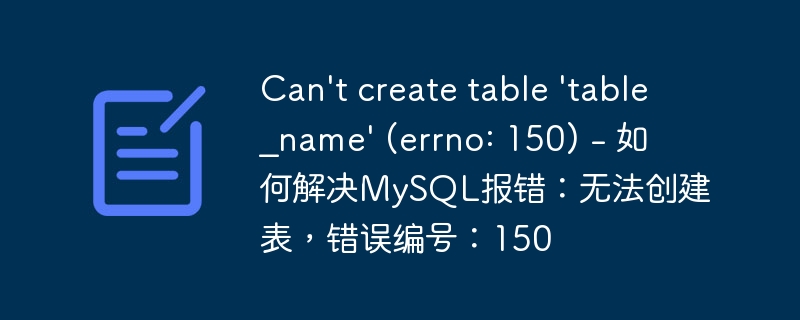
Tabelle „Tabellenname“ kann nicht erstellt werden (Fehlernummer: 150) – So beheben Sie den MySQL-Fehler: Tabelle kann nicht erstellt werden, Fehlernummer: 150, es sind spezifische Codebeispiele erforderlich
Bei der Verwendung einer MySQL-Datenbank werden Sie manchmal auf Folgendes stoßen: Erstellen eines Tabellenproblems. Eines der häufigsten Probleme besteht darin, dass die Tabelle mit der Fehlernummer 150 nicht erstellt werden kann. Dieser Fehler weist normalerweise auf einen Fremdschlüsseleinschränkungsfehler beim Erstellen der Tabelle hin. In diesem Artikel wird erläutert, wie Sie dieses Problem lösen können, und es werden konkrete Codebeispiele bereitgestellt.
In MySQL werden Fremdschlüssel verwendet, um Beziehungen zwischen Tabellen herzustellen. Wenn wir beim Erstellen einer Tabelle Fremdschlüsseleinschränkungen verwenden und die Fremdschlüsselbedingungen nicht erfüllt sind, kann die Tabelle nicht erstellt werden und es tritt Fehler Nr. 150 auf.
Der erste Schritt zur Lösung dieses Problems besteht darin, zu prüfen, ob die Feldtypen und Einschränkungen der zugehörigen Tabelle konsistent sind. Die durch den Fremdschlüssel verknüpften Felder müssen denselben Datentyp und dieselben Einschränkungen aufweisen, um eine Beziehung herzustellen. Hier ist ein Beispiel, das zeigt, wie man zwei Tabellen erstellt und eine Fremdschlüsselbeziehung herstellt:
-- 创建部门表
CREATE TABLE department (
id INT PRIMARY KEY,
name VARCHAR(50)
);
-- 创建员工表
CREATE TABLE employee (
id INT PRIMARY KEY,
name VARCHAR(50),
department_id INT,
FOREIGN KEY (department_id) REFERENCES department(id)
);Im obigen Beispiel haben wir zwei Tabellen erstellt: Abteilungstabelle und Mitarbeitertabelle. Das Feld „department_id“ in der Tabelle „employee“ ist ein Fremdschlüssel, der auf das Feld „id“ in der Tabelle „department“ verweist. Durch das Schlüsselwort FOREIGN KEY und die Klausel REFERENCES stellen wir eine Fremdschlüsselbeziehung her.
Wenn beim Erstellen einer Tabelle der Fehler Nr. 150 auftritt, liegt der häufigste Grund darin, dass die mit dem Fremdschlüssel verknüpften Feldtypen oder Einschränkungen nicht übereinstimmen. Wenn beispielsweise das Feld „department_id“ in der Tabelle „employee“ vom Typ INT und das Feld „id“ in der Tabelle „department“ vom Typ VARCHAR ist, tritt dieses Problem auf. Wir müssen sicherstellen, dass die Feldtypen und Einschränkungen konsistent sind, um die Tabelle erfolgreich zu erstellen.
Außerdem gibt es einige andere Situationen, die den Fehler Nummer 150 auslösen können. Hier sind einige häufige Probleme und Lösungen:
- Tabellenreihenfolge: Wenn Sie beim Erstellen einer Tabelle versuchen, eine Fremdschlüsselbeziehung herzustellen, die referenzierte Tabelle jedoch noch nicht erstellt wurde, tritt Fehler Nr. 150 auf. Die Lösung besteht darin, zuerst die referenzierte Tabelle und dann die Tabelle zu erstellen, die darauf verweist.
- Zeichensatz und Sortierung: Wenn der Zeichensatz und die Sortierung der zugehörigen Tabelle inkonsistent sind, wird ebenfalls Fehler Nr. 150 verursacht. Die Lösung besteht darin, sicherzustellen, dass der Zeichensatz und die Sortierung der zugehörigen Tabellen gleich sind.
- Feld-Primärschlüssel: Wenn das Feld, auf das beim Erstellen eines Fremdschlüssels verwiesen wird, kein Primärschlüssel ist, wird auch Fehler Nr. 150 verursacht. Stellen Sie sicher, dass die referenzierten Felder Primärschlüssel sind und denselben Datentyp haben.
Zusammenfassend lässt sich sagen, dass Fehler Nr. 150 normalerweise auf einen Fremdschlüsseleinschränkungsfehler hinweist, der auftritt, wenn die Tabelle nicht erstellt werden kann. Der Schlüssel zur Lösung dieses Problems besteht darin, zu überprüfen, ob die Feldtypen und Einschränkungen der zugehörigen Tabellen konsistent sind, und sicherzustellen, dass die Reihenfolge der Tabellenerstellung und die Primärschlüsseleinstellungen der Felder korrekt sind. Wenn das Problem weiterhin besteht, überprüfen und debuggen Sie den Code sorgfältig, um nach anderen möglichen Fehlerursachen zu suchen.
Ich hoffe, dass die in diesem Artikel bereitgestellten Codebeispiele und Lösungen Ihnen helfen können, das Problem des MySQL-Fehlers zu lösen: Tabelle konnte nicht erstellt werden, Fehlernummer 150. Achten Sie beim Schreiben und Debuggen Ihres Codes darauf, die Struktur und Beziehungen Ihrer Tabellen noch einmal zu überprüfen und zu verifizieren, um sicherzustellen, dass Fremdschlüsseleinschränkungen erfüllt sind. Wenn Sie weitere Fragen haben, lesen Sie bitte die offizielle MySQL-Dokumentation oder wenden Sie sich an relevante Experten.
Das obige ist der detaillierte Inhalt vonTabelle „Tabellenname' kann nicht erstellt werden (Fehlernummer: 150) – So beheben Sie den MySQL-Fehler: Tabelle kann nicht erstellt werden, Fehlernummer: 150. Für weitere Informationen folgen Sie bitte anderen verwandten Artikeln auf der PHP chinesischen Website!

Heiße KI -Werkzeuge

Undresser.AI Undress
KI-gestützte App zum Erstellen realistischer Aktfotos

AI Clothes Remover
Online-KI-Tool zum Entfernen von Kleidung aus Fotos.

Undress AI Tool
Ausziehbilder kostenlos

Clothoff.io
KI-Kleiderentferner

AI Hentai Generator
Erstellen Sie kostenlos Ai Hentai.

Heißer Artikel

Heiße Werkzeuge

Notepad++7.3.1
Einfach zu bedienender und kostenloser Code-Editor

SublimeText3 chinesische Version
Chinesische Version, sehr einfach zu bedienen

Senden Sie Studio 13.0.1
Leistungsstarke integrierte PHP-Entwicklungsumgebung

Dreamweaver CS6
Visuelle Webentwicklungstools

SublimeText3 Mac-Version
Codebearbeitungssoftware auf Gottesniveau (SublimeText3)

Heiße Themen
 1377
1377
 52
52
 MySQL: Die einfache Datenverwaltung für Anfänger
Apr 09, 2025 am 12:07 AM
MySQL: Die einfache Datenverwaltung für Anfänger
Apr 09, 2025 am 12:07 AM
MySQL ist für Anfänger geeignet, da es einfach zu installieren, leistungsfähig und einfach zu verwalten ist. 1. Einfache Installation und Konfiguration, geeignet für eine Vielzahl von Betriebssystemen. 2. Unterstützung grundlegender Vorgänge wie Erstellen von Datenbanken und Tabellen, Einfügen, Abfragen, Aktualisieren und Löschen von Daten. 3. Bereitstellung fortgeschrittener Funktionen wie Join Operations und Unterabfragen. 4. Die Leistung kann durch Indexierung, Abfrageoptimierung und Tabellenpartitionierung verbessert werden. 5. Backup-, Wiederherstellungs- und Sicherheitsmaßnahmen unterstützen, um die Datensicherheit und -konsistenz zu gewährleisten.
 Kann ich das Datenbankkennwort in Navicat abrufen?
Apr 08, 2025 pm 09:51 PM
Kann ich das Datenbankkennwort in Navicat abrufen?
Apr 08, 2025 pm 09:51 PM
Navicat selbst speichert das Datenbankkennwort nicht und kann das verschlüsselte Passwort nur abrufen. Lösung: 1. Überprüfen Sie den Passwort -Manager. 2. Überprüfen Sie Navicats "Messnot Password" -Funktion; 3.. Setzen Sie das Datenbankkennwort zurück; 4. Kontaktieren Sie den Datenbankadministrator.
 So erstellen Sie Navicat Premium
Apr 09, 2025 am 07:09 AM
So erstellen Sie Navicat Premium
Apr 09, 2025 am 07:09 AM
Erstellen Sie eine Datenbank mit Navicat Premium: Stellen Sie eine Verbindung zum Datenbankserver her und geben Sie die Verbindungsparameter ein. Klicken Sie mit der rechten Maustaste auf den Server und wählen Sie Datenbank erstellen. Geben Sie den Namen der neuen Datenbank und den angegebenen Zeichensatz und die angegebene Kollektion ein. Stellen Sie eine Verbindung zur neuen Datenbank her und erstellen Sie die Tabelle im Objektbrowser. Klicken Sie mit der rechten Maustaste auf die Tabelle und wählen Sie Daten einfügen, um die Daten einzufügen.
 So kopieren Sie Tabellen in MySQL
Apr 08, 2025 pm 07:24 PM
So kopieren Sie Tabellen in MySQL
Apr 08, 2025 pm 07:24 PM
Durch das Kopieren einer Tabelle in MySQL müssen neue Tabellen erstellt, Daten eingefügt, Fremdschlüssel festgelegt, Indizes, Auslöser, gespeicherte Verfahren und Funktionen kopiert werden. Zu den spezifischen Schritten gehören: Erstellen einer neuen Tabelle mit derselben Struktur. Fügen Sie Daten aus der ursprünglichen Tabelle in eine neue Tabelle ein. Legen Sie die gleiche fremde Schlüsselbeschränkung fest (wenn die Originaltabelle eine hat). Erstellen Sie den gleichen Index. Erstellen Sie denselben Auslöser (wenn die ursprüngliche Tabelle eine hat). Erstellen Sie dieselbe gespeicherte Prozedur oder Funktion (wenn die ursprüngliche Tabelle verwendet wird).
 Wie man MySQL sieht
Apr 08, 2025 pm 07:21 PM
Wie man MySQL sieht
Apr 08, 2025 pm 07:21 PM
Zeigen Sie die MySQL -Datenbank mit dem folgenden Befehl an: Verbindung zum Server: MySQL -U -Benutzername -P -Kennwort ausführen STEILE -Datenbanken; Befehl zum Abrufen aller vorhandenen Datenbanken auswählen Datenbank: Verwenden Sie den Datenbanknamen. Tabelle Ansicht: Tabellen anzeigen; Tabellenstruktur anzeigen: Beschreiben Sie den Tabellennamen; Daten anzeigen: Wählen Sie * aus Tabellenname;
 Wie kann ich das Datenbankkennwort in Navicat für Mariadb anzeigen?
Apr 08, 2025 pm 09:18 PM
Wie kann ich das Datenbankkennwort in Navicat für Mariadb anzeigen?
Apr 08, 2025 pm 09:18 PM
Navicat für MariADB kann das Datenbankkennwort nicht direkt anzeigen, da das Passwort in verschlüsselter Form gespeichert ist. Um die Datenbanksicherheit zu gewährleisten, gibt es drei Möglichkeiten, Ihr Passwort zurückzusetzen: Setzen Sie Ihr Passwort über Navicat zurück und legen Sie ein komplexes Kennwort fest. Zeigen Sie die Konfigurationsdatei an (nicht empfohlen, ein hohes Risiko). Verwenden Sie Systembefehlsleitungs -Tools (nicht empfohlen, Sie müssen die Befehlszeilen -Tools beherrschen).
 Wie kopieren und fügen Sie MySQL ein und fügen Sie sie ein
Apr 08, 2025 pm 07:18 PM
Wie kopieren und fügen Sie MySQL ein und fügen Sie sie ein
Apr 08, 2025 pm 07:18 PM
Kopieren und einfügen in MySQL die folgenden Schritte: Wählen Sie die Daten aus, kopieren Sie mit Strg C (Windows) oder CMD C (MAC). Klicken Sie mit der rechten Maustaste auf den Zielort, wählen Sie ein Einfügen oder verwenden Sie Strg V (Windows) oder CMD V (MAC). Die kopierten Daten werden in den Zielort eingefügt oder ersetzen vorhandene Daten (je nachdem, ob die Daten bereits am Zielort vorhanden sind).
 So führen Sie SQL in Navicat aus
Apr 08, 2025 pm 11:42 PM
So führen Sie SQL in Navicat aus
Apr 08, 2025 pm 11:42 PM
Schritte zur Durchführung von SQL in Navicat: Verbindung zur Datenbank herstellen. Erstellen Sie ein SQL -Editorfenster. Schreiben Sie SQL -Abfragen oder Skripte. Klicken Sie auf die Schaltfläche Ausführen, um eine Abfrage oder ein Skript auszuführen. Zeigen Sie die Ergebnisse an (wenn die Abfrage ausgeführt wird).



